
みなさん、初めまして。
S+のiOSチームのEMをしています、ODAと申します。
iOSアプリケーションは、Xcodeを利用して開発されている方が多いかと思います。
S+でも例に漏れず、Xcodeを利用して開発しております。
今回の記事では当たり前に使っているXcodeの設定/コマンドを紹介いたします。
私自身、Xcodeのコマンドや機能によって、開発中のストレス軽減を感じました。
知ろうと思わないと知らないことだらけのコマンド/機能ですが、知っていると開発効率が高まるのではと思います。
すでにご存じの方は、「あるある」まだ知らなかったものについては、「そんなのあるんだ」と感じていただければと思います。
Xcodeの便利機能/設定/コマンド
まずは、馴染みの深い部分から。
コマンド
検索
プロジェクト内のファイル検索
Command + Shift + o
ファイル内で文字検索
Command + f
プロジェクト内の文字検索
Command + Shift + f
表示しているファイルに移動
Command + Shift + j
タブ
タブの移動
command + shift + [ or ]
タブの削除
command + w
ファイル内操作
ファイル内で対象の行数へ移動
// 行数で移動したい時に
command + l
ファイル内でメソッド、プロパティの一覧表示
// メソッド名, プロパティ名を一覧で確認したい時に
ctrl + 6
編集
コメントアウト
command + /
自動インデント
ctrl + i
ビルド関係
実行
command + r
ビルドせずに実行
// 前回のビルド内容で実行されるため、ビルド時間の短縮
command + ctrl + r
ビルド
command + b
テスト
command + u
クリーンキャッシュ
command + shift + k
ウィンドウ関連
デバッグエリア表示/非表示
command + shift + y
ユーティリティーエリア表示
command + option + o
アシスタントエディタ表示/非表示
command + option + ctrl + return
Simulator関連
キーボード表示/非表示
command + k
スクリーンショット
command + s
ホーム
command + shift + h
設定
スペルチェック
メニューバー > Edit > Format > Spelling and Grammar > Check Spelling While Typing
Jump to definition
command + click で「Jump to definition」
メニューバー > Xcode > Settings > Navigation > Command-click on Codeを「Jumps to Definition」
タブ
タブの上書きをさせない
タブの上で ctrl + click > Keep Open
Xcode16からの便利機能/設定
ついでに今年リリースされるXcode16の新機能にも触れておきたいと思います。
予測的コード補完エンジン
SwiftとApple SDKのために特別にトレーニングされた独自のモデルを使用し、デベロッパーが必要とするコードを提案してくれるそうです。
※以下のニュースページで動画をご覧になれますwww.apple.com
処理負荷の大きい箇所を視覚化
関数のコールスタックを視覚化し、処理負荷の大きいコードを見つけられる機能「flame graph」が実装
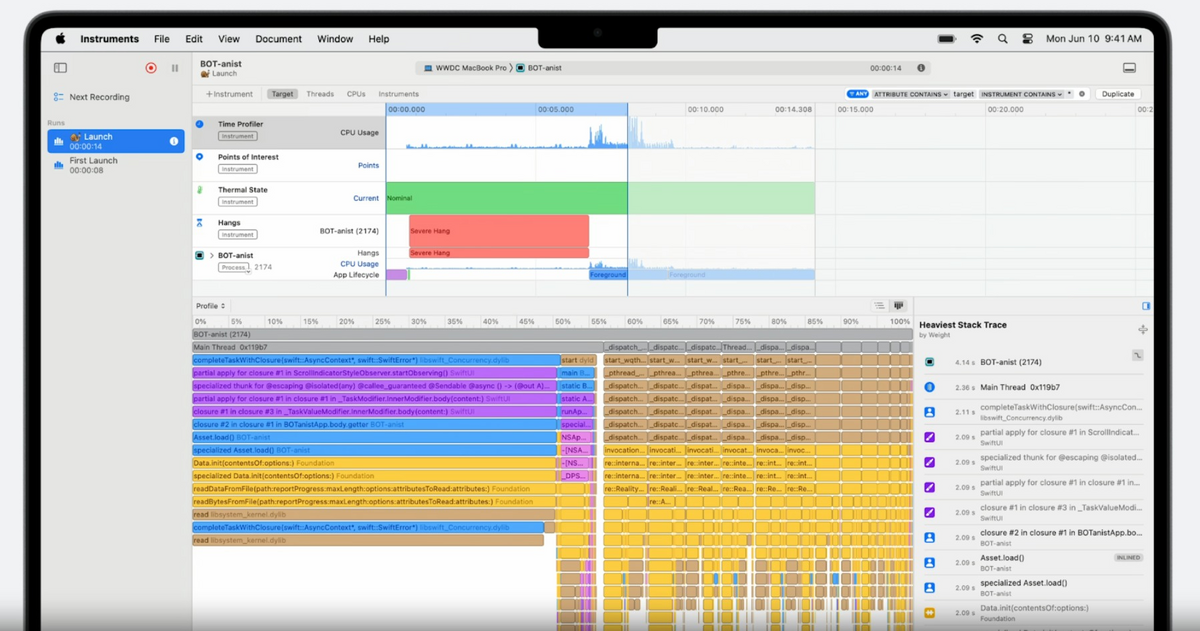
今回はこの辺りで。
では皆様、素敵なXcode開発ライフを。
スパイダープラスでは仲間を募集中です。
スパイダープラスにちょっと興味が出てきたなという方がいらっしゃったらお気軽にご連絡ください。